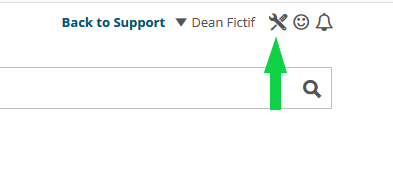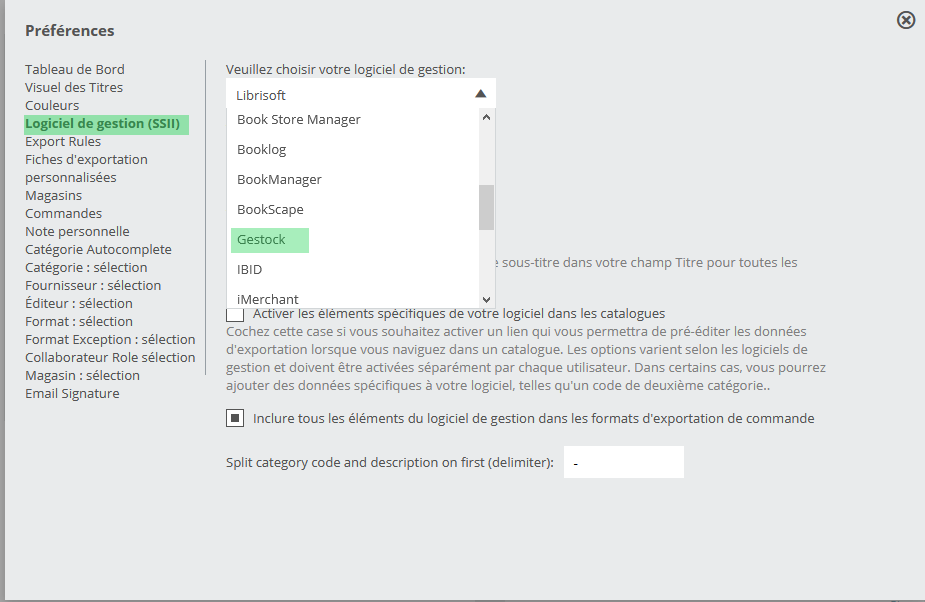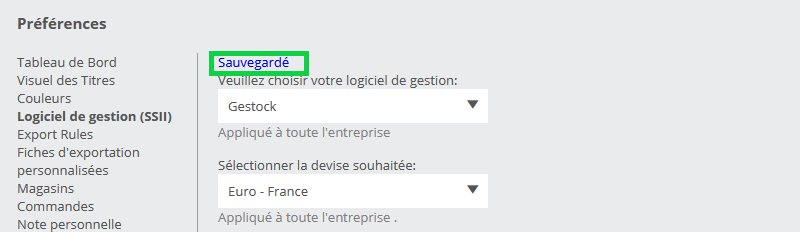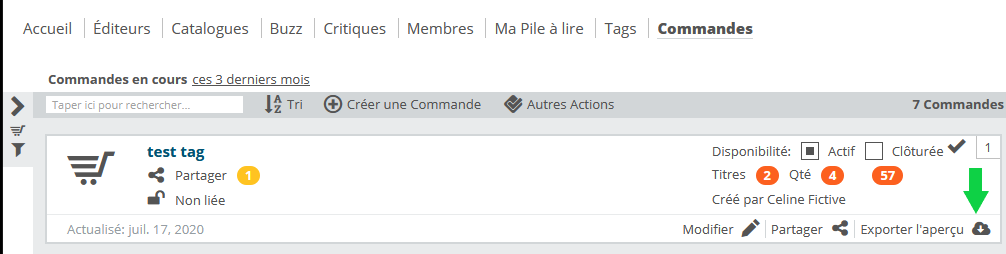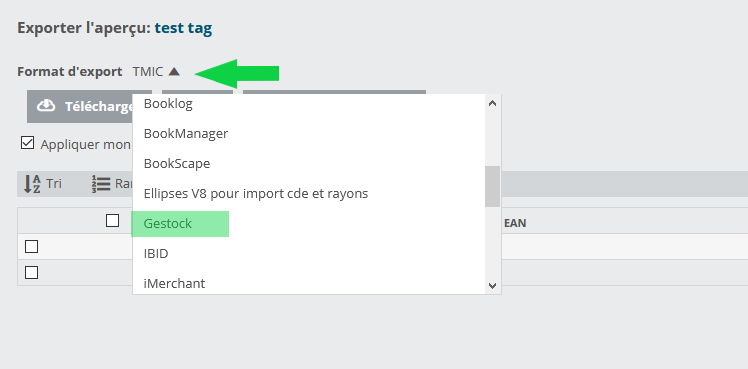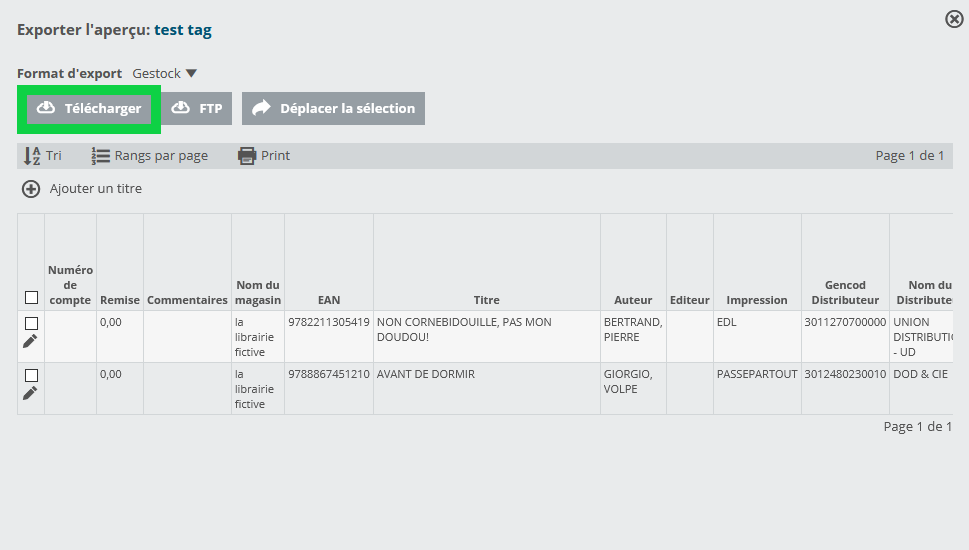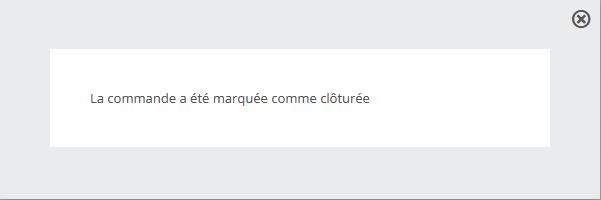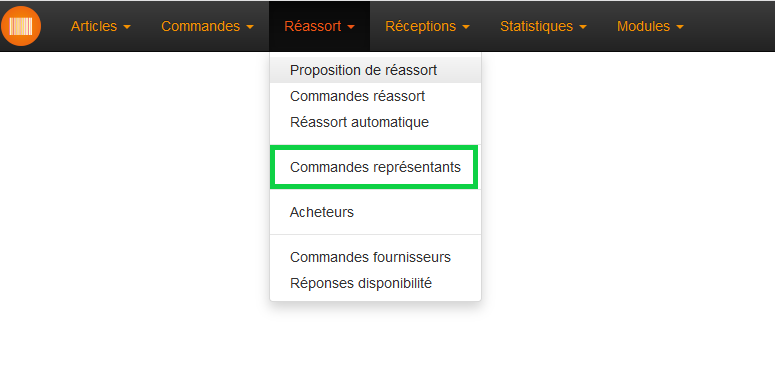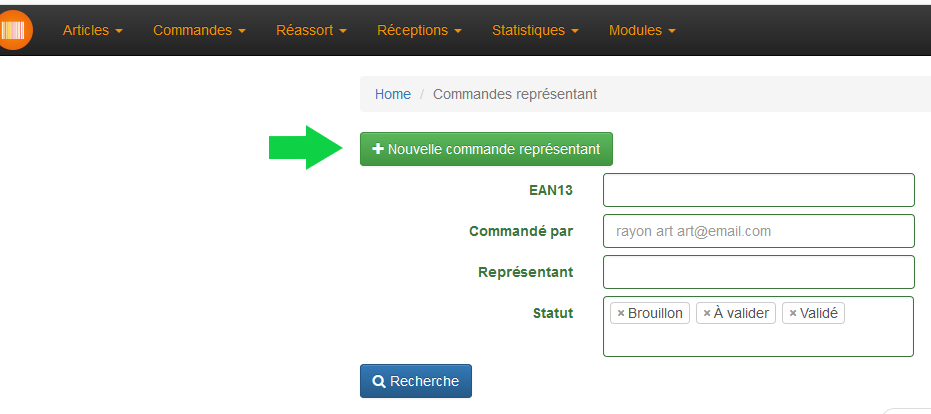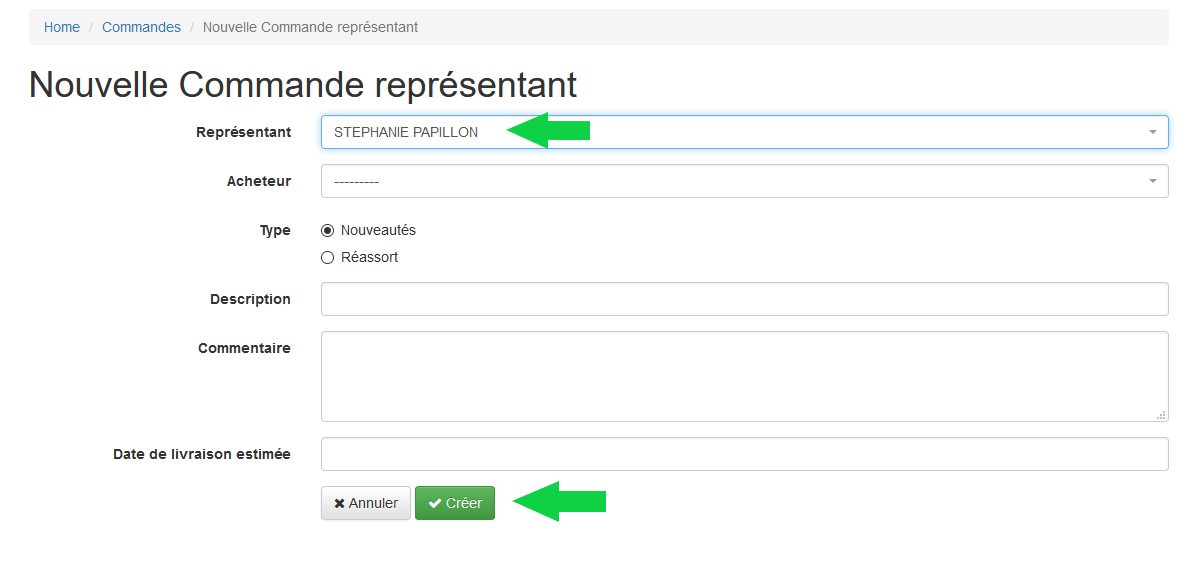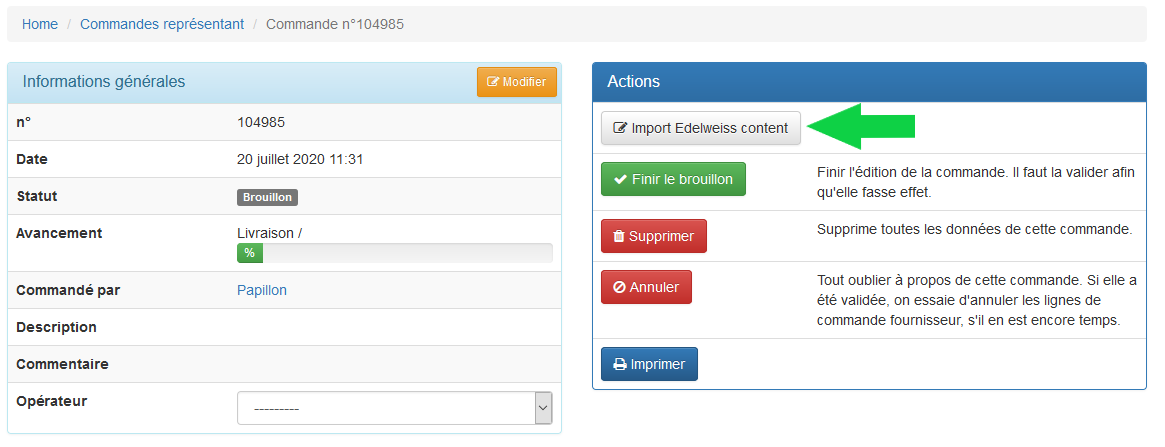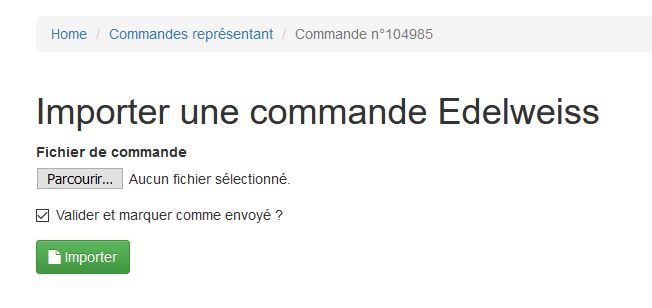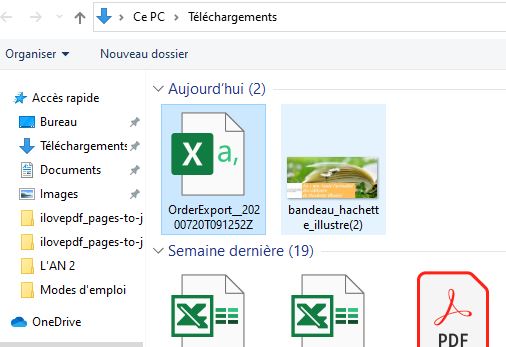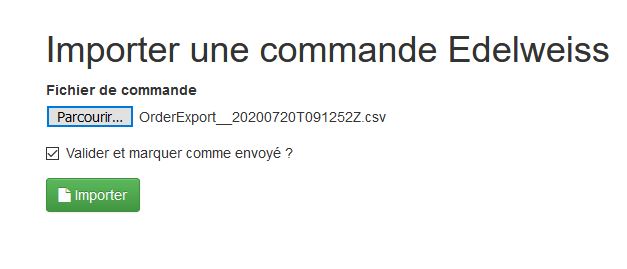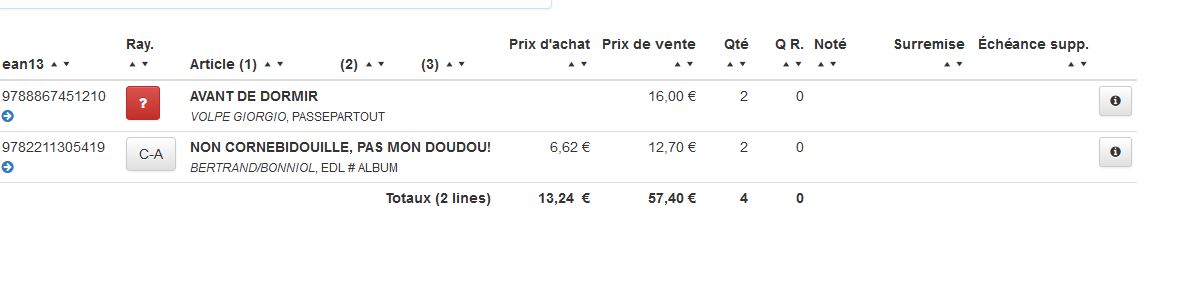Définissez le style d’exportation par défaut de votre boutique dans Edelweiss
Cette étape est unique et s’appliquera à tout utilisateur de votre entreprise. Accédez à l’icône Préférences (à côté de votre nom) et sélectionnez l’option PDV par défaut.
Allez sélectionner « Gestock » dans le déroulé des logiciels de gestion:
Une fois Gestock sélectionné, Edelweiss vous indique que la SSII est sauvegardé:
Accédez ensuite à votre page Commandes et cliquez sur l’écran Exporter l’aperçu de la commande que vous souhaitez exporter.
Pour afficher votre commande dans la vue standard, qui montre votre commande dans un format de catalogue, donc avec toutes les couvertures de titre, la copie du catalogue, les informations bibliographiques, etc., cliquez simplement sur le nom de la commande. Cela peut être une vue utile lors de la modification des codes de catégorie des titres, etc. Dans cette vue, entrez ici votre écran Aperçu d’exportation:
Dans cet écran Aperçu d’exportation, choisissez votre format d’export « Gestock » :
Votre export s’adapte automatiquement. Vous pouvez alors télécharger votre fichier:
Enregistrez votre fichier:
Edelweiss vous demande si vous voulez clôturer votre commande, c’est le bon moment pour le faire:
Maintenant, allez sur Gestock. Sélectionnez « Réassort »; « Commande représentant »
Créez une nouvelle commande:
Sélectionnez votre représentant puis créez votre commande:
Cliquez sur « Import Edelweiss content »:
Cliquez sur parcourir pour sélectionner votre fichier:
Puis importez votre fichier:
Votre commande est enregistrée dans Gesctock !